
使用“PCB Filter”(PCB过滤)工具条可以对PCB工作窗口的过滤功能进行管理。例如,在“PCB”面板中有3个选项栏,第一个选项栏中列出了PCB中所有的网络类,单击“All Nets”选项;第二个选项栏中列出了该网络类中包含的所有网络,单击“GND”网络;构成该网络的所有元件显示在第三个选项栏中,勾选“选择”复选框,则“GND”网络将以高亮显示,如图6-14所示。
在“PCB”面板中对于高亮网络有Normal(正常)、Mask(遮挡)和Dim(变暗)3种显示方式,用户可通过面板中的下拉列表框进行选择。
●Normal(正常):直接高亮显示用户选择的网络或元件,其他网络及元件的显示方式不变。
●Mask(遮挡):高亮显示用户选择的网络或元件,其他元件和网络以遮挡方式显示(灰色),这种显示方式更为直观。
●Dim(变暗):高亮显示用户选择的网络或元件,其他元件或网络按色阶变暗显示。对于显示控制,有3个控制选项,即Select(选择)、Zoom(缩放)和ClearExisting(清除现有的)。
●Select(选择):勾选该复选框,在高亮显示的同时选中用户选定的网络或元件。(www.zuozong.com)
●Zoom(缩放):勾选该复选框,系统会自动将网络或元件所在区域完整地显示在用户可视区域内。如果被选网络或元件在图中所占区域较小,则会放大显示。
●Clear Existing(清除现有的):勾选该复选框,在用户选择显示一个新的网络或元件时,上一次高亮显示的网络或元件会消失,与其他网络或元件一起按比例降低亮度显示。不勾选该复选框时,上一次高亮显示的网络或元件仍然以较暗的高亮状态显示。
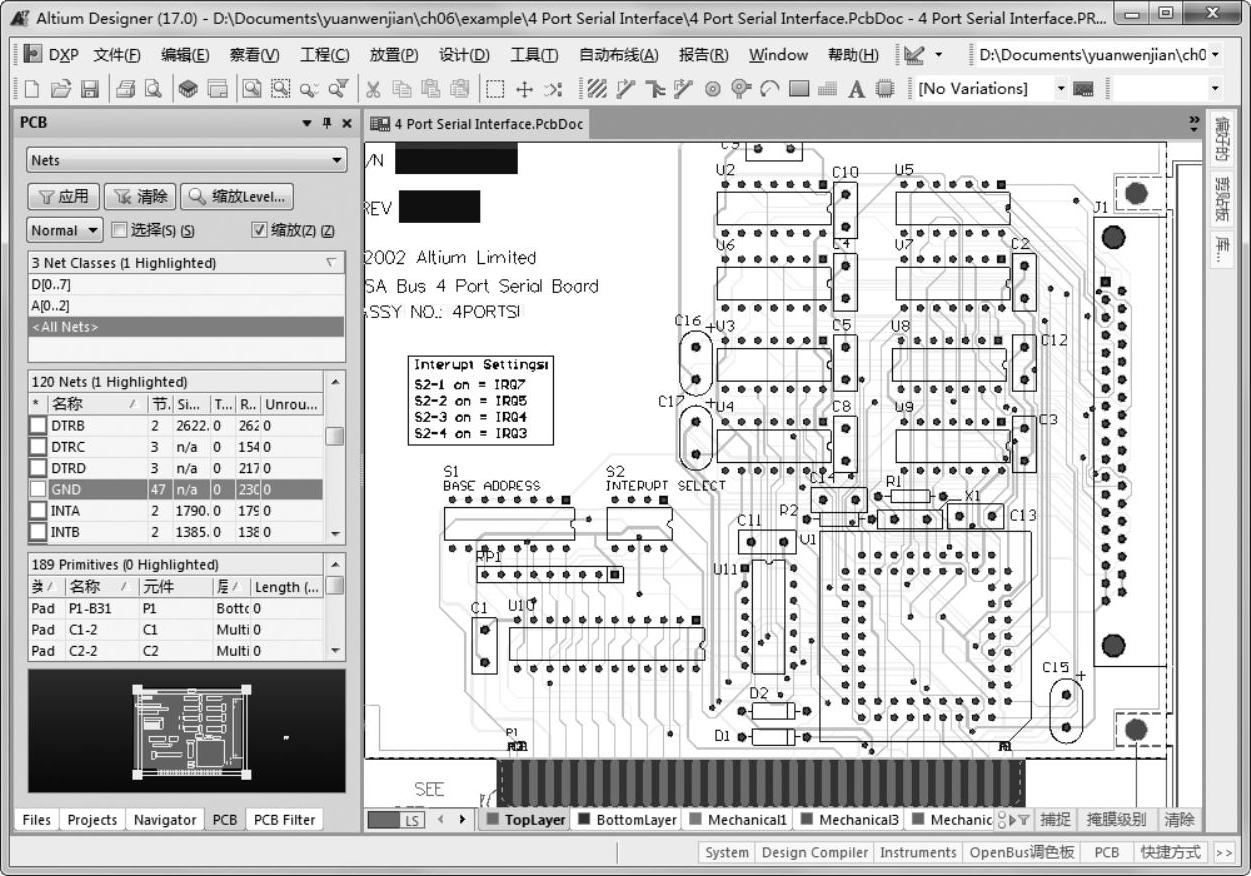
图6-14 选择“GND”网络
免责声明:以上内容源自网络,版权归原作者所有,如有侵犯您的原创版权请告知,我们将尽快删除相关内容。




